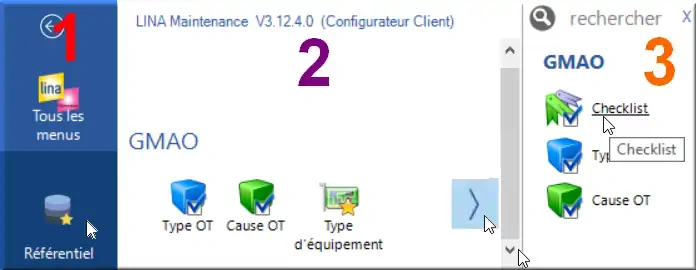
Figure 14 : source du glisser-déposer
- Cliquer sur « Référentiel » en marge gauche.
- Scroller verticalement jusqu’au thème « GMAO ».Noter qu’il y a un emplacement vide par exemple entre « Type d’équipement » et « > ».Cliquer sur « > » pour afficher les menus GMAO en zone droite 3.
- Survoler sans cliquer le menu « Checklist ».Le menu devient souligné et une bulle d’aide s’affiche.
Le glisser-déposer d’un menu se fait de droite à gauche de la zone 3 vers la zone centrale 2.
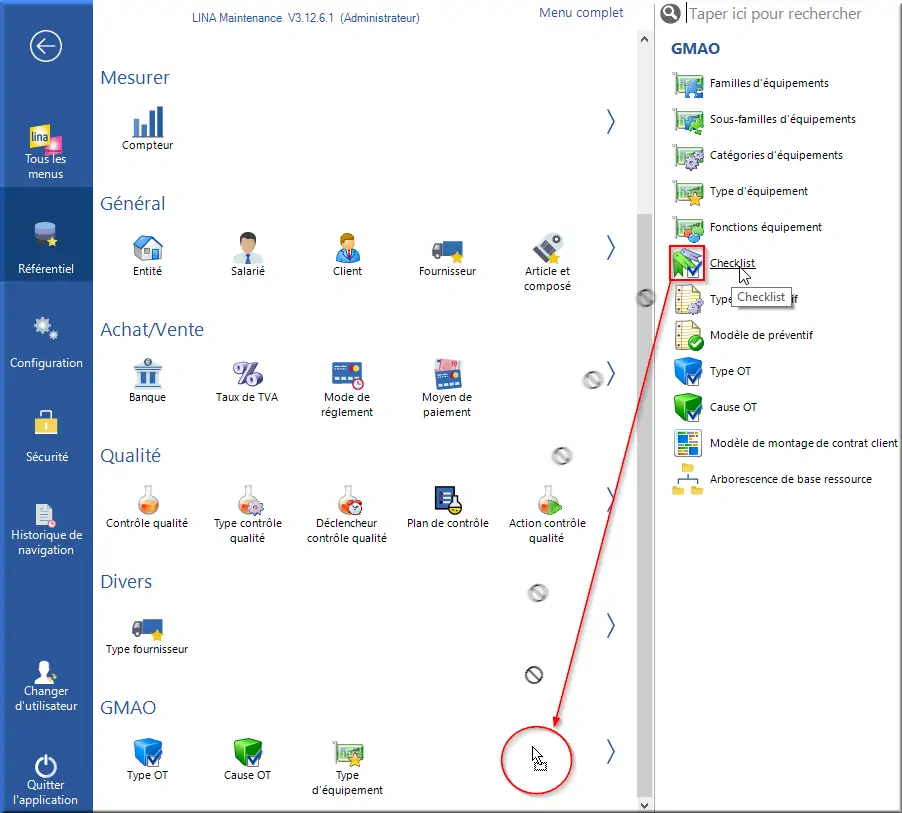
Figure 15 : cible du glisser-déposer
Le glisser commence en maintenant le bouton gauche de la souris appuyé sur un menu comme « Checklist » tout en déplaçant le pointeur souris.
Le menu n’est plus souligné et l’icône du pointeur souris devient un sens interdit signifiant que l’on ne peut pas déposer ce menu à cet endroit.
De plus, la zone cible du déposer est mise en avant par un fond bleu dans la zone centrale pour le thème donné.
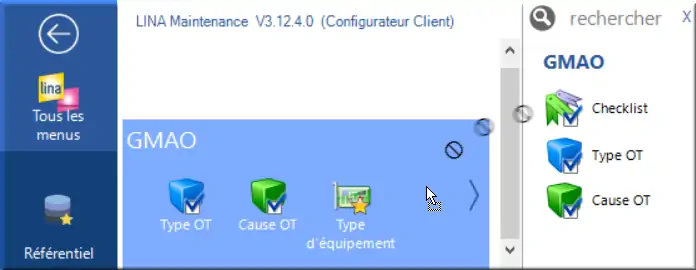
Figure 16 : Déposer en zone bleue
Maintenir appuyé le bouton gauche de la souris sur le menu en déplaçant le pointeur souris de la zone 3 de droite vers la zone centrale 2 avec un fond bleu.
Au niveau du titre du thème comme « GMAO », le pointeur souris reste en forme d’icône de sens interdit.
Il faut descendre sur un emplacement vide ou entre les icônes déjà présentes pour avoir le pointeur souris en forme de flèche au-dessus d’un rectangle grisé indiquant que l’on peut relâcher le bouton gauche de la souris pour déposer le menu.
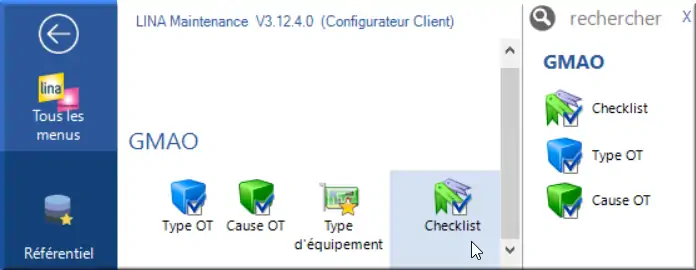
Figure 17 : Fin du déposer
Relâcher le bouton gauche de la souris sur un emplacement vide ayant un fond bleu. Le menu « Checklist » est copié avec succès dans la zone centrale des favoris. Le pointeur souris redevient en forme de flèche standard.
Il est possible de gérer jusqu’à cinq menus par thème en zone centrale. Pour effacer un favori, faire un glisser-déposer à l’intérieur du même thème, du milieu vers la droite jusque dans la corbeille rouge qui apparaît en haut à droite du thème.
Figure 18 : Supprimer une icône par glisser-déposer
Quand on glisse un menu au-dessus de la corbeille, le pointeur souris passe de l’icône du sens interdit à celle de la flèche au-dessus d’un rectangle grisé. La corbeille rouge est surmontée d’une petite flèche indiquant qu’elle devient une cible du déposer.
Si un menu a été supprimé des favoris, vous pouvez l’ajouter à nouveau en cliquant sur la flèche « > » à droite dans le thème. Cela ouvre la liste des menus du thème. Ou alors cliquer sur « Menu complet » pour voir les menus de tous les thèmes.